1. บทนำ
อัปเดตล่าสุด: 14-12-2020
สิ่งที่คุณจะสร้าง
ใน Codelab นี้ คุณจะได้เรียนรู้วิธีติดตั้งใช้งานเหตุการณ์ด้วย Google Analytics สำหรับ Firebase(GA4F) และเปิดตัวแคมเปญที่วัดผลได้ผ่าน Google Ads
Codelab นี้มุ่งเน้นที่การติดตั้งใช้งานเหตุการณ์ด้วย GA4F และการนําเข้าเหตุการณ์ใน Google Ads หากต้องการดูวิธีสร้างแอป Android ด้วย Firebase โปรดดู Codelab ของ Firebase สำหรับ Android - สร้าง Friendly Chat
สิ่งที่คุณจะได้เรียนรู้
- วิธีสร้างโปรเจ็กต์ Firebase
- วิธีติดตั้งใช้งาน Firebase SDK ในแอป Android
- วิธีสร้างเหตุการณ์และพารามิเตอร์
- วิธีนําเข้าเหตุการณ์จาก Firebase ไปยัง Google Ads
- เปิดตัวแคมเปญเพื่อกระตุ้นการกระทำของ Google Ads ด้วยเหตุการณ์ที่กําหนดเอง
สิ่งที่คุณต้องมี
- Android Studio 3.6 ขึ้นไป
- บัญชี Firebase
- บัญชี Google Ads
2. สร้างและตั้งค่าโปรเจ็กต์ Firebase
หากต้องการเริ่มต้นใช้งาน Firebase คุณจะต้องสร้างและตั้งค่าโปรเจ็กต์ Firebase
สร้างโปรเจ็กต์ Firebase
- ลงชื่อเข้าใช้คอนโซล Firebase โดยใช้บัญชี Google
- คลิกปุ่มเพื่อสร้างโปรเจ็กต์ใหม่ แล้วป้อนชื่อโปรเจ็กต์ (เช่น
FriendlyChat) - คลิกต่อไป
- หากได้รับแจ้ง ให้อ่านและยอมรับข้อกำหนดของ Firebase แล้วคลิกต่อไป
- (ไม่บังคับ) เปิดใช้ความช่วยเหลือจาก AI ในคอนโซล Firebase (เรียกว่า "Gemini ใน Firebase")
- สําหรับ Codelab นี้ คุณต้องใช้ Google Analytics เพื่อติดตามเหตุการณ์การกระทําและ Conversion ดังนั้นให้เปิดตัวเลือก Google Analytics ไว้ ทำตามวิธีการบนหน้าจอเพื่อตั้งค่า Google Analytics
- คลิกสร้างโปรเจ็กต์ รอให้ระบบจัดสรรโปรเจ็กต์ แล้วคลิกดำเนินการต่อ
ดูข้อมูลเพิ่มเติมเกี่ยวกับโปรเจ็กต์ Firebase ได้ที่ทําความเข้าใจโปรเจ็กต์ Firebase
ในขั้นตอนถัดไป คุณจะได้เรียนรู้วิธีเพิ่ม Firebase ลงในแอป Android
3. เพิ่ม Firebase ไปยังแอป Android
ลงทะเบียนแอป
- ในคอนโซล Firebase ให้เลือกภาพรวมโปรเจ็กต์ในแถบนำทางด้านซ้าย จากนั้นคลิกปุ่ม Android ในส่วน "เริ่มต้นใช้งานโดยเพิ่ม Firebase ลงในแอป"
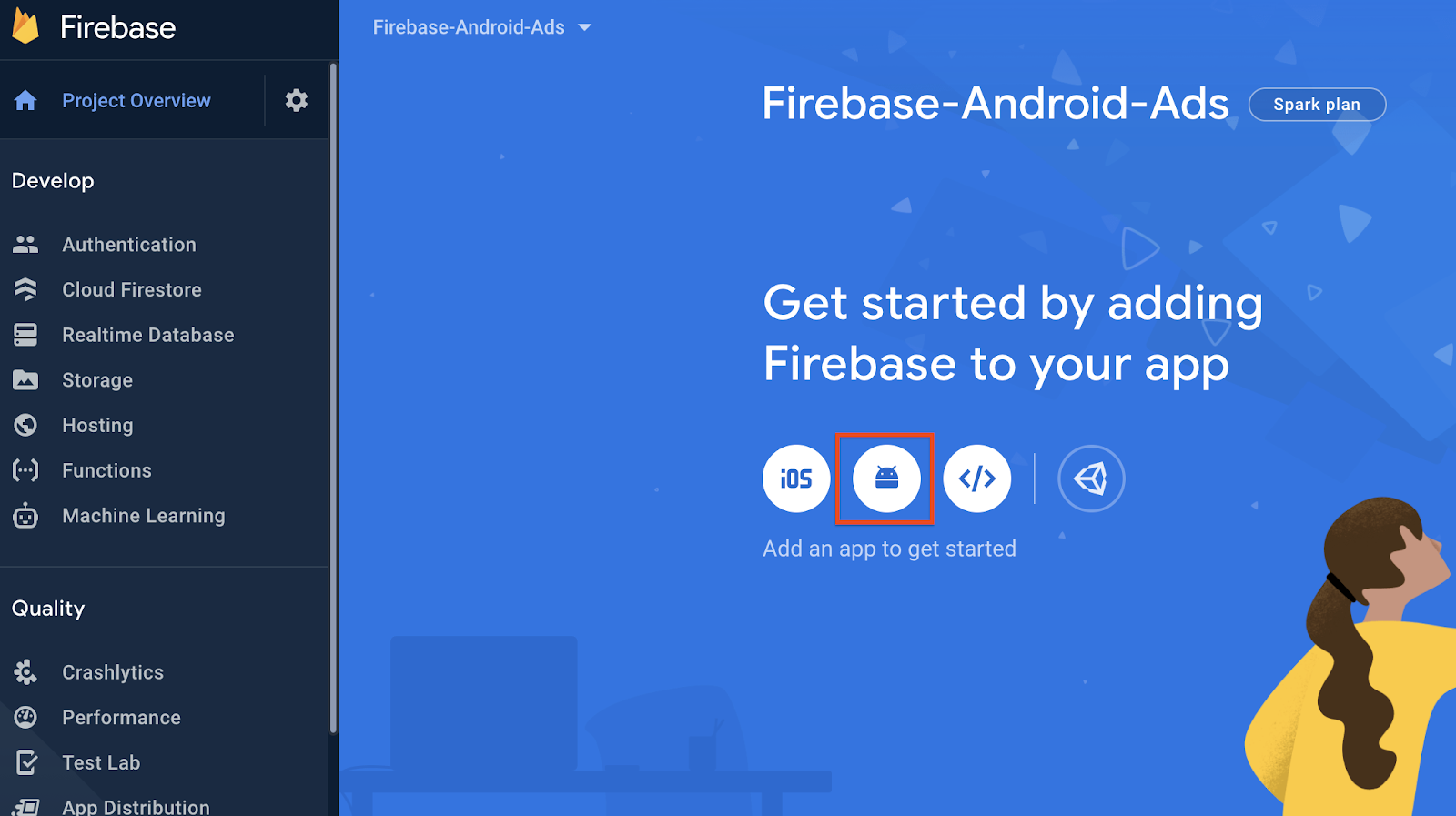
- กรอกข้อมูลที่จำเป็น
สำหรับชื่อแพ็กเกจ Android ให้ไปที่ไดเรกทอรีแอปใน Android Studio แล้วเปิดชื่อไฟล์ build.gradle ค้นหา applicationId ในไฟล์ ค่านี้คือชื่อแพ็กเกจ Android คัดลอกค่านี้แล้ววาง
- คลิกปุ่มลงทะเบียนแอป
ดาวน์โหลดไฟล์กำหนดค่า
- คลิกปุ่มดาวน์โหลด google-services.json เพื่อดาวน์โหลดไฟล์การกำหนดค่า
google-services.json
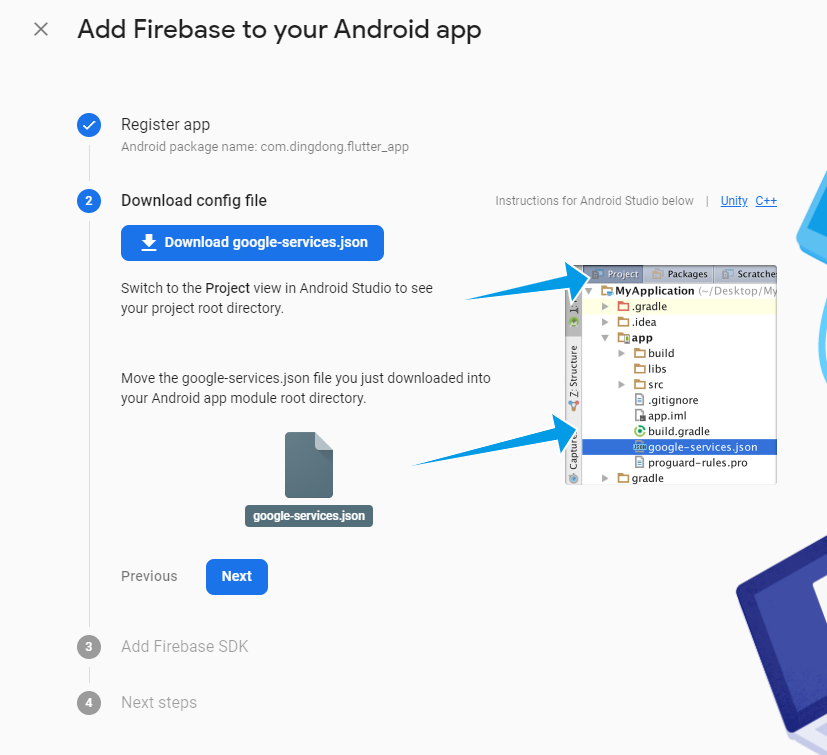
- ใน Android Studio ให้ไปที่ไดเรกทอรี
appแล้วย้ายไฟล์google-services.json(ที่คุณเพิ่งดาวน์โหลดด้านบน) ไปยังไดเรกทอรีappกลับไปที่คอนโซล Firebase แล้วคลิกปุ่มถัดไป
เปิดใช้ Firebase ในแอป
- คุณต้องมีปลั๊กอิน Gradle ของบริการของ Google เพื่ออ่านไฟล์
google-services.jsonที่ Firebase สร้างขึ้น - ใน Android Studio ให้เปิด
<project>/build.gradleแล้วเพิ่มบรรทัดต่อไปนี้ในไฟล์
buildscript {
repositories {
// Check that you have the following line (if not, add it):
google() //Google's Maven repository
}
dependencies {
...
// Add this line
classpath 'com.google.gms:google-services:4.3.4'
}
}
allprojects {
...
repositories {
// Check that you have the following line (if not, add it):
google() //Google's Maven repository
...
}
}
}
- เปิด
<project>/<app-module>/build.gradleแล้วเพิ่มบรรทัดต่อไปนี้ในไฟล์
apply plugin: 'com.android.application'
// Add this line
apply plugin: 'com.google.gms.google-services'
ตอนนี้คุณเพิ่ม Firebase ลงในแอป Android เสร็จแล้ว
ในขั้นตอนถัดไป คุณจะได้เรียนรู้วิธีเพิ่ม Firebase SDK ลงในแอป
4. เพิ่ม Firebase SDK ลงในแอป
ในขั้นตอนนี้ คุณจะเพิ่ม Firebase SDK โดยเฉพาะ Firebase SDK สำหรับ Google Analytics
เราจะใช้ Firebase Android BoM ซึ่งช่วยให้คุณจัดการเวอร์ชันของไลบรารี Firebase ที่ใช้ในแอปได้โดยการระบุเวอร์ชันของ BoM หากต้องการดูว่าเวอร์ชันของไลบรารี Firebase เวอร์ชันใดที่แมปกับ BoM เวอร์ชันใด ให้ดูบันทึกประจำรุ่นสำหรับ BoM เวอร์ชันนั้น
- เปิด
<project>/<app-module>/build.gradleแล้วเพิ่มบรรทัดต่อไปนี้ในไฟล์
dependencies {
// ...
//Import the Firebase BoM
implementation platform('com.google.firebase:firebase-bom:26.1.1')
//Declare the dependency for the Firebase SDK for Google Analytics
implementation 'com.google.firebase:firebase-analytics-ktx'
ดังที่เห็นได้ว่าการระบุเฉพาะเวอร์ชันของ BoM ทำให้คุณไม่จำเป็นต้องระบุเวอร์ชันของไลบรารี Firebase Analytics แต่หากต้องการใช้เวอร์ชันที่ต้องการสำหรับไลบรารี Firebase ไม่ว่า BoM จะกำหนดเวอร์ชันใดไว้ คุณเพียงแค่ต้องระบุเวอร์ชันที่ต้องการดังนี้
dependencies {
// ...
//Import the Firebase BoM
implementation platform('com.google.firebase:firebase-bom:26.1.1')
//Declare the dependency for the Firebase SDK for Google Analytics
implementation 'com.google.firebase:firebase-analytics-ktx:17.0.0'
- ตอนนี้ให้ซิงค์แอปโดยคลิกปุ่ม
Sync Now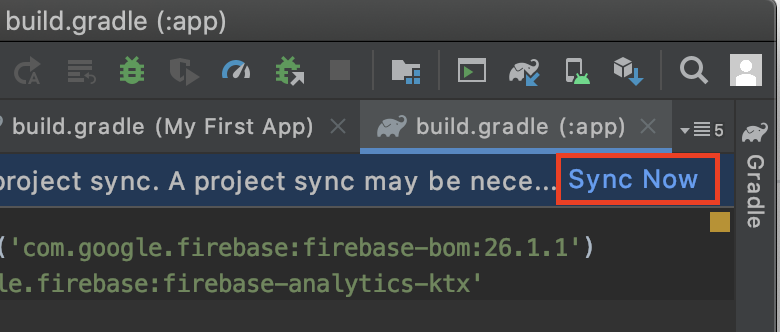
ตอนนี้คุณได้เพิ่ม Firebase SDK สำหรับ Google Analytics ลงในแอป Android เรียบร้อยแล้ว
ในขั้นตอนถัดไป คุณจะได้เรียนรู้วิธีบันทึกเหตุการณ์ Firebase ในแอป Android
5. บันทึกเหตุการณ์ด้วย Firebase Analytics
ในขั้นตอนนี้ คุณจะได้เรียนรู้วิธีบันทึกเหตุการณ์ด้วย Firebase Analytics ในแอป Android
การบันทึกเหตุการณ์มี 2 วิธี ได้แก่ การใช้เหตุการณ์ที่แนะนำหรือเหตุการณ์ที่กำหนดเอง
การใช้กิจกรรมที่แนะนำ
SDK ของ Firebase Analytics กําหนดเหตุการณ์ที่แนะนําจํานวนหนึ่งซึ่งใช้ได้ในแอปประเภทต่างๆ เช่น เกม ค้าปลีก การเดินทาง และอีคอมเมิร์ซ นอกจากนี้ ยังมีเหตุการณ์ที่แนะนําบางรายการซึ่งต้องใช้พารามิเตอร์ที่กําหนดไว้ และพารามิเตอร์เหล่านั้นจะช่วยให้คุณได้รับรายละเอียดสูงสุดที่มีอยู่ในรายงาน Firebase ( ข้อมูลอ้างอิงเหตุการณ์ที่แนะนำ)
- ประกาศออบเจ็กต์ FirebaseAnalytics ที่ด้านบนของกิจกรรม
private lateinit var firebaseAnalytics: FirebaseAnalytics
- เริ่มต้นออบเจ็กต์ในเมธอด
onCreate()
firebaseAnalytics = Firebase.analytics
- เริ่มบันทึกเหตุการณ์ด้วยเมธอด
logEvent()โค้ดต่อไปนี้จะบันทึกเหตุการณ์ PURCHASE เมื่อผู้ใช้ซื้อสินค้าในแอป
firebaseAnalytics.logEvent(FirebaseAnalytics.Event.PURCHASE) {
param(FirebaseAnalytics.Param.VALUE, 10)
param(FirebaseAnalytics.Param.CURRENCY, "USE")
}
การใช้เหตุการณ์ที่กำหนดเอง
หากต้องการเหตุการณ์ที่เหตุการณ์ที่แนะนําไม่ครอบคลุม คุณสามารถบันทึกเหตุการณ์ที่กําหนดเองด้วยพารามิเตอร์ที่กําหนดเองได้โดยทําดังนี้
firebaseAnalytics.logEvent("delete_item"){
param("item name", name)
param("reason", text)
}
เหตุการณ์การแก้ไขข้อบกพร่อง
คุณดูข้อมูลและรายงานแบบรวมเกี่ยวกับเหตุการณ์ได้ในคอนโซล Firebase แต่การอัปเดตจะเกิดขึ้นเป็นระยะๆ ตลอดทั้งวัน คุณจึงไม่สามารถดูกิจกรรมเหล่านั้นได้ทันทีหลังจากที่บันทึกลงในแอป
คุณสามารถใช้ Firebase DebugView เพื่อวัตถุประสงค์ในการทดสอบและแก้ไขข้อบกพร่องได้ทันที DebugView ช่วยให้คุณดูข้อมูลเหตุการณ์ที่แอปบันทึกไว้ในอุปกรณ์พัฒนาเว็บไซต์ได้แบบเกือบเรียลไทม์ สําหรับ DebugView โปรดดูส่วนการแก้ไขข้อบกพร่องของเหตุการณ์
ตอนนี้คุณบันทึกเหตุการณ์ลงในแอป Android เสร็จแล้ว
ในขั้นตอนถัดไป คุณจะได้เรียนรู้วิธีนําเข้าเหตุการณ์เหล่านั้นไปยัง Google Ads
6. นำเข้าเหตุการณ์ Firebase ไปยัง Google Ads
การตั้งค่า Firebase-Android เสร็จสมบูรณ์แล้ว และคุณพร้อมที่จะเปิดตัว App Campaign ด้วยเหตุการณ์การกระทําที่บันทึกไว้ คุณจะเริ่มต้นด้วยการลิงก์ Firebase กับ Google Ads การลิงก์ Firebase กับ Google Ads จะช่วยให้ App Campaign เรียนรู้เพิ่มเติมเกี่ยวกับกลุ่มเป้าหมายและเพิ่มการเรียนรู้ของ App Campaign ซึ่งโดยปกติแล้วจะส่งผลให้ประสิทธิภาพและ Conversion ดีขึ้น
ลิงก์ Firebase กับ Google Ads
- ไปที่การตั้งค่า Firebase โดยคลิกปุ่มข้างภาพรวมโปรเจ็กต์
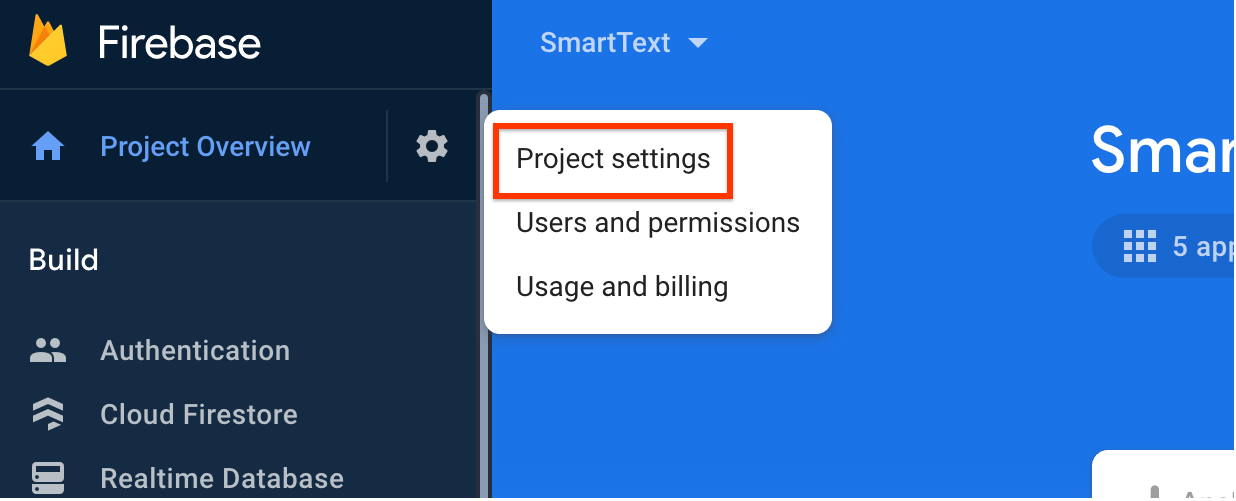
- ในแท็บการผสานรวม คุณจะเห็น Google Ads และปุ่มลิงก์ คลิกลิงก์และดำเนินการต่อ
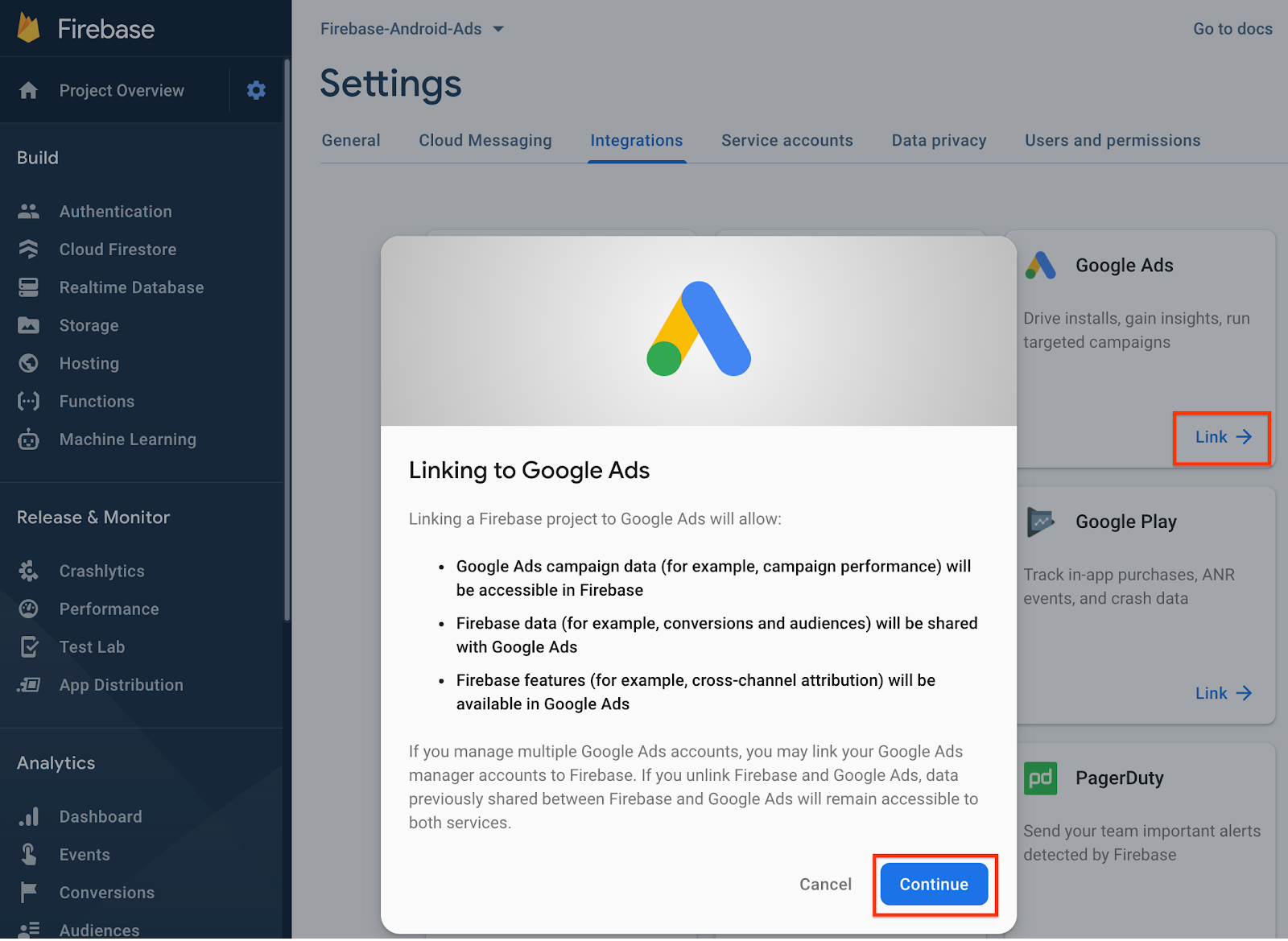
- เลือกบัญชี Google Ads ที่ต้องการลิงก์
ตอนนี้คุณลิงก์ Firebase กับ Google Ads เสร็จแล้ว มานําเข้าเหตุการณ์ Firebase ไปยัง Google Ads กัน
นำเข้าเหตุการณ์ Firebase
- ในคอนโซล Firebase ให้ไปที่เมนูเหตุการณ์ แล้วทําเครื่องหมายเหตุการณ์ที่ต้องการนําเข้าเป็น Conversion
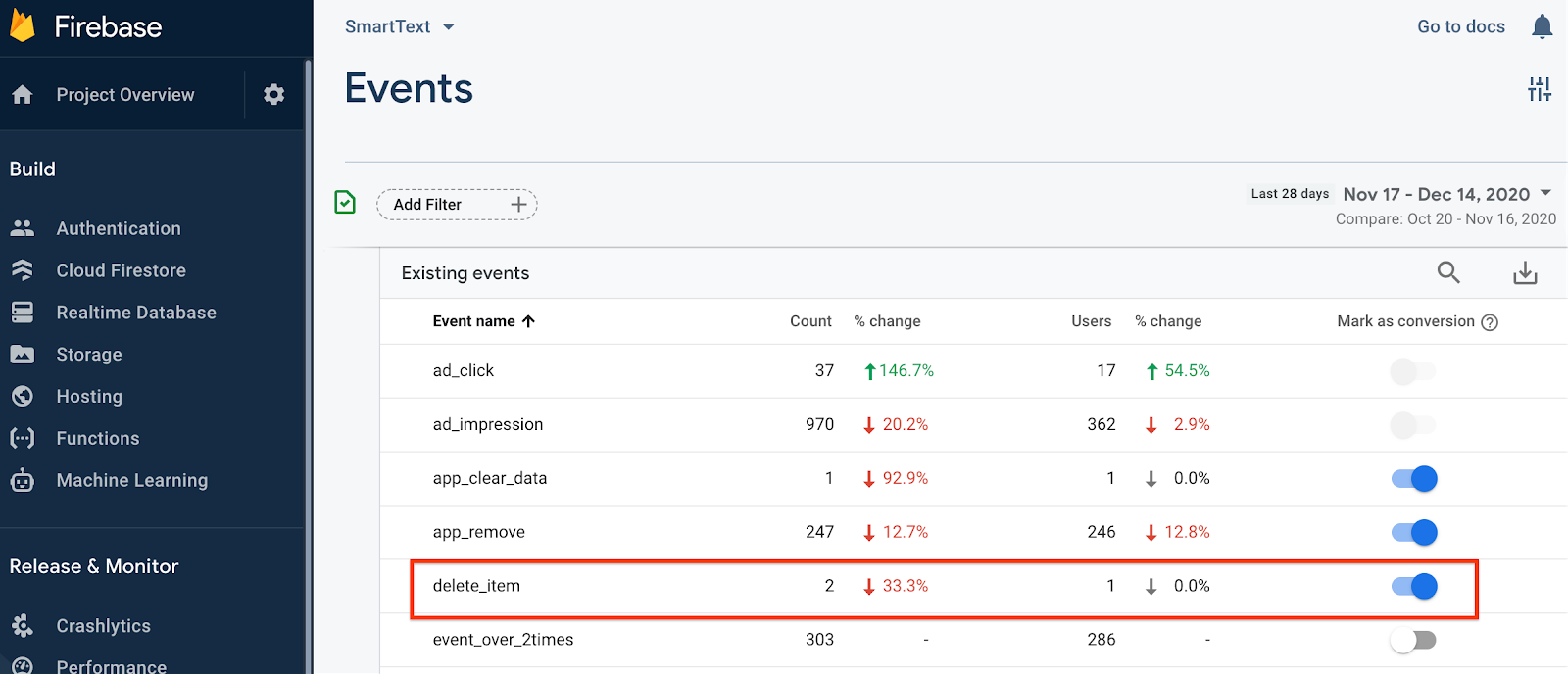
- ตอนนี้ ให้ไปที่ Google Ads แล้วเข้าสู่ระบบบัญชีที่คุณลิงก์กับ Firebase
- ใน Google Ads ให้ไปที่เครื่องมือ → การวัดผล → Conversion
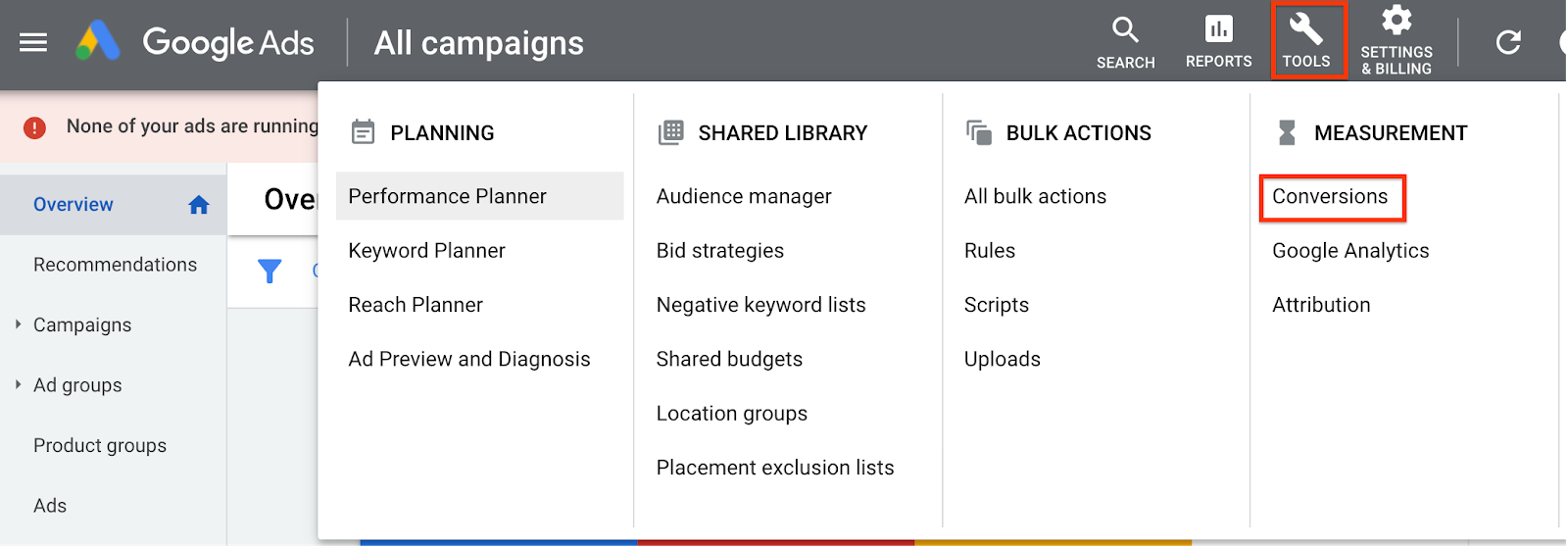
- คลิกปุ่ม +
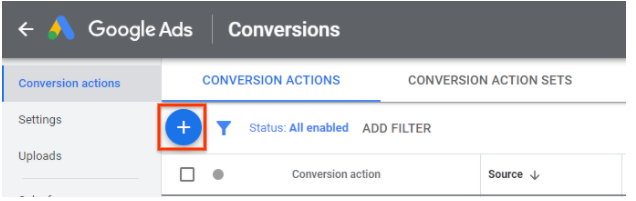
- เลือกแอป → พร็อพเพอร์ตี้ Google Analytics 4 (Firebase) แล้วคลิกดำเนินการต่อ
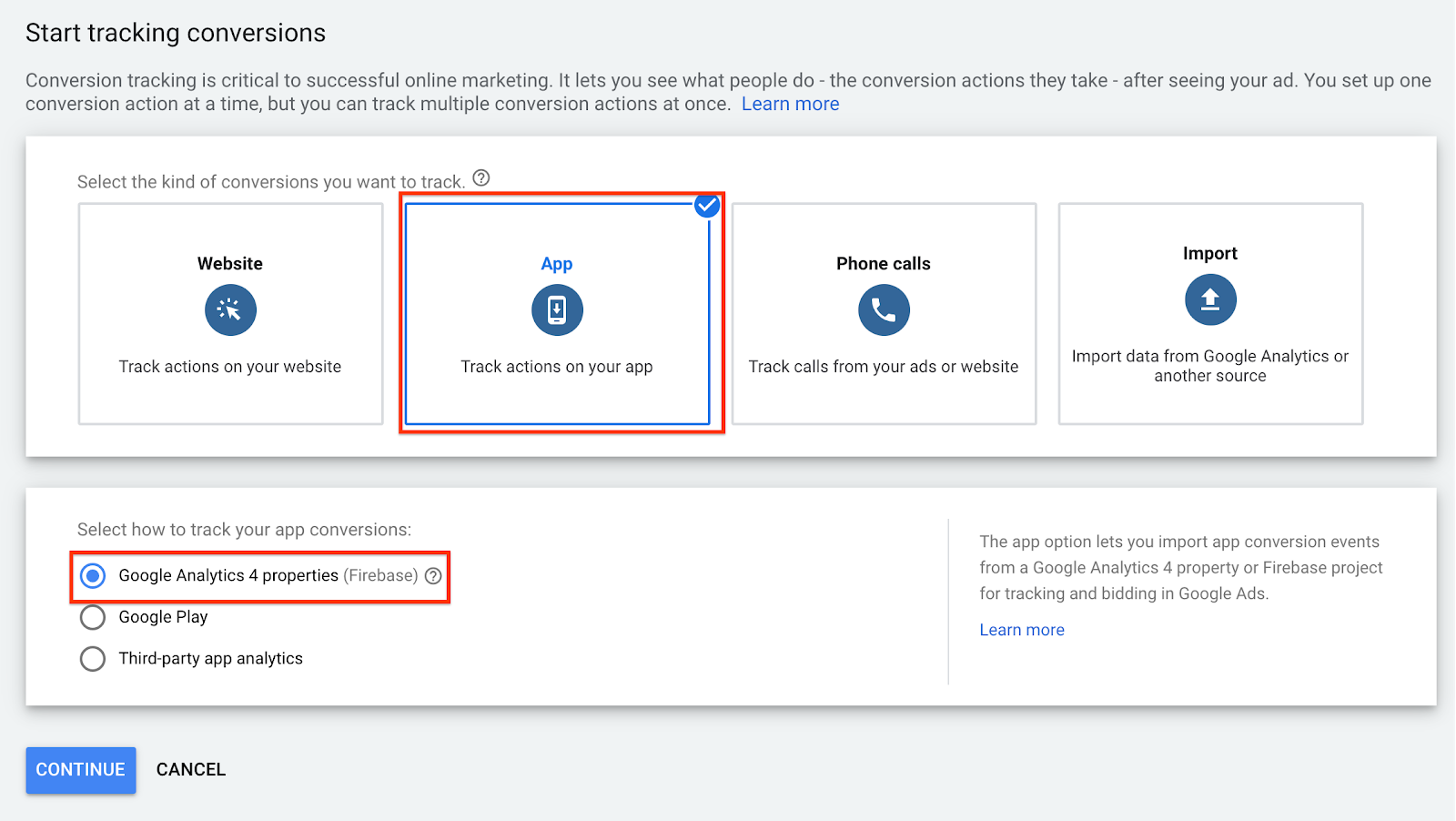
- คุณจะเห็นเหตุการณ์ Analytics ทั้งหมดที่ทําเครื่องหมายเป็น Conversion ค้นหากิจกรรมที่ต้องการนำเข้า ในกรณีนี้ ให้เลือก
delete_itemที่เราติดตั้งใช้งานก่อนหน้านี้ คลิกปุ่มนำเข้าและดำเนินการต่อ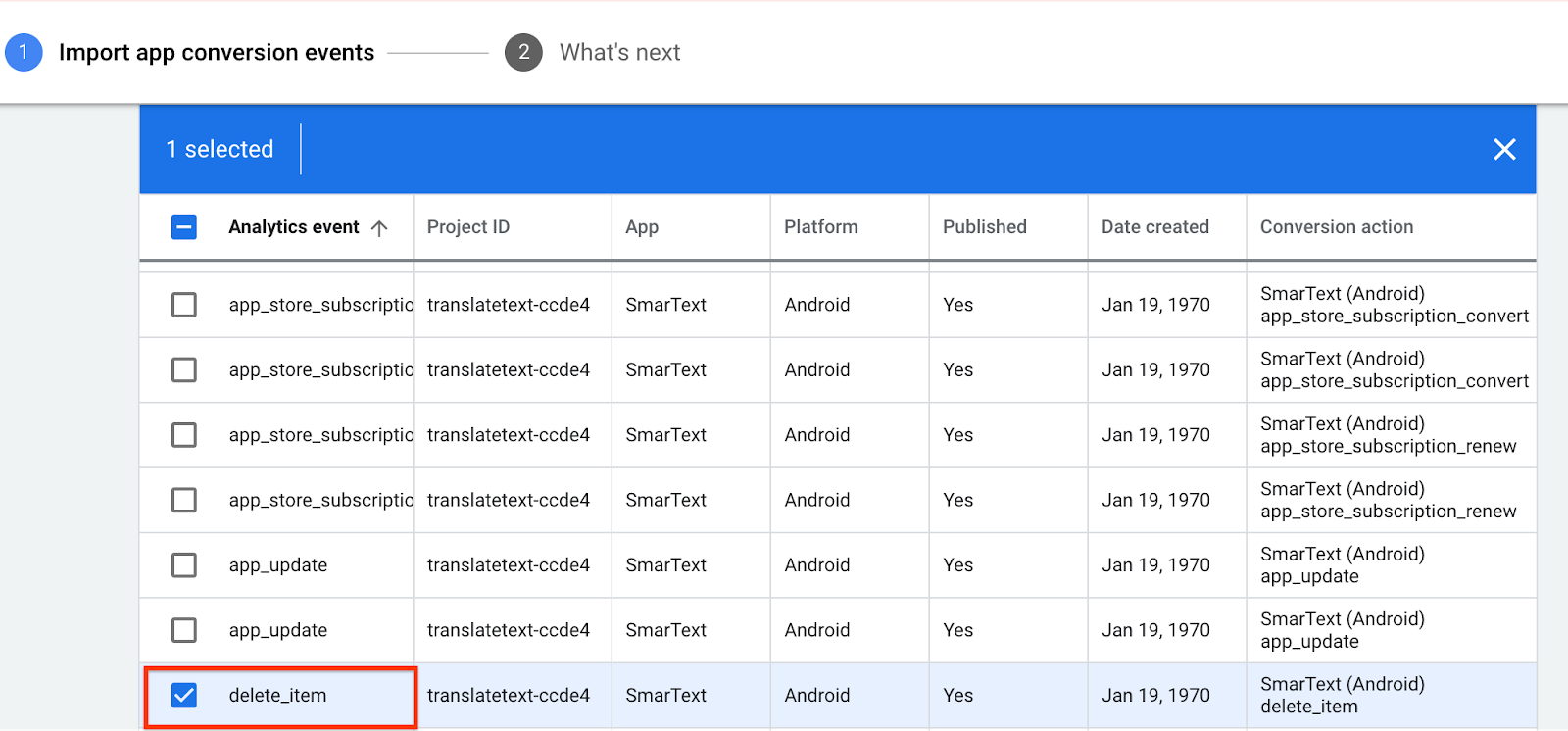
- คุณนำเข้าเหตุการณ์ Conversion จาก Firebase เรียบร้อยแล้ว
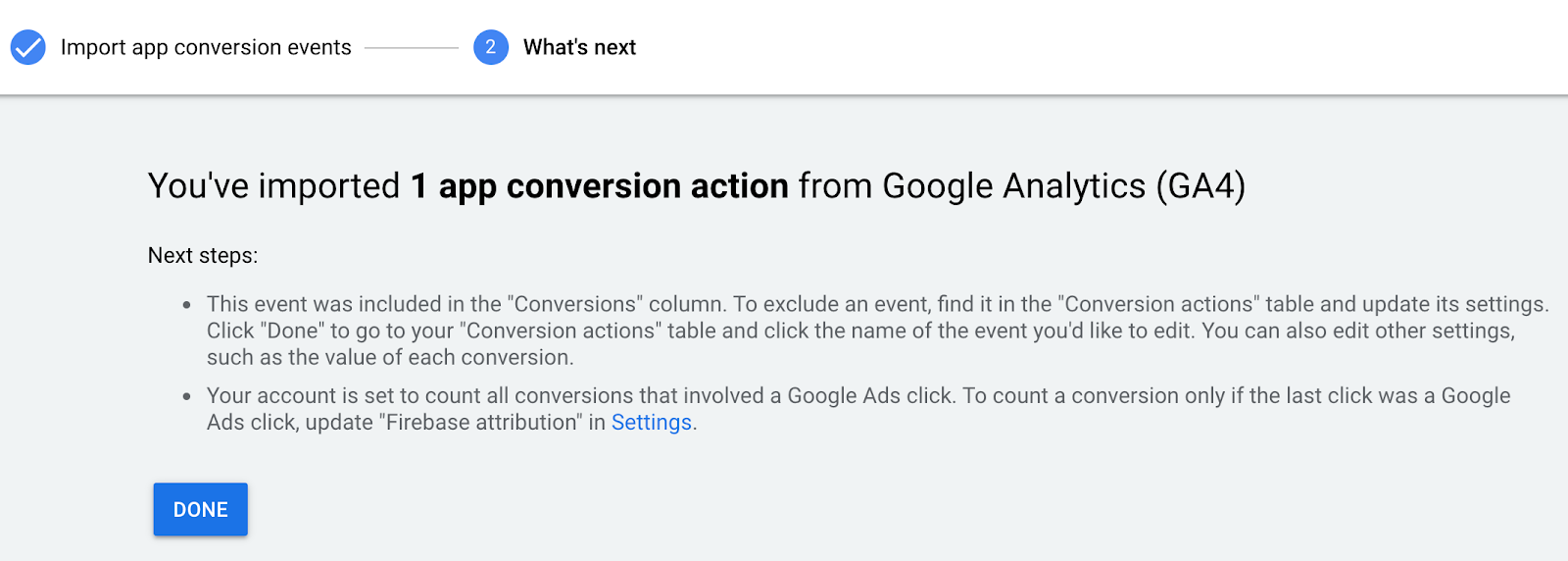
ตอนนี้คุณได้นำเข้าเหตุการณ์ Firebase ไปยัง Google Ads เรียบร้อยแล้ว
ในขั้นตอนถัดไป คุณจะได้เรียนรู้วิธีเปิดตัวแคมเปญเพื่อกระตุ้นการกระทำด้วยเหตุการณ์ที่คุณเพิ่งนําเข้า
7. เปิดตัวแคมเปญเพื่อกระตุ้นการกระทําในแอปด้วยเหตุการณ์ที่นําเข้า
- ไปที่แท็บแคมเปญแอปในบัญชี Google Ads ปัจจุบัน แล้วเริ่มแคมเปญใหม่โดยคลิกปุ่ม +
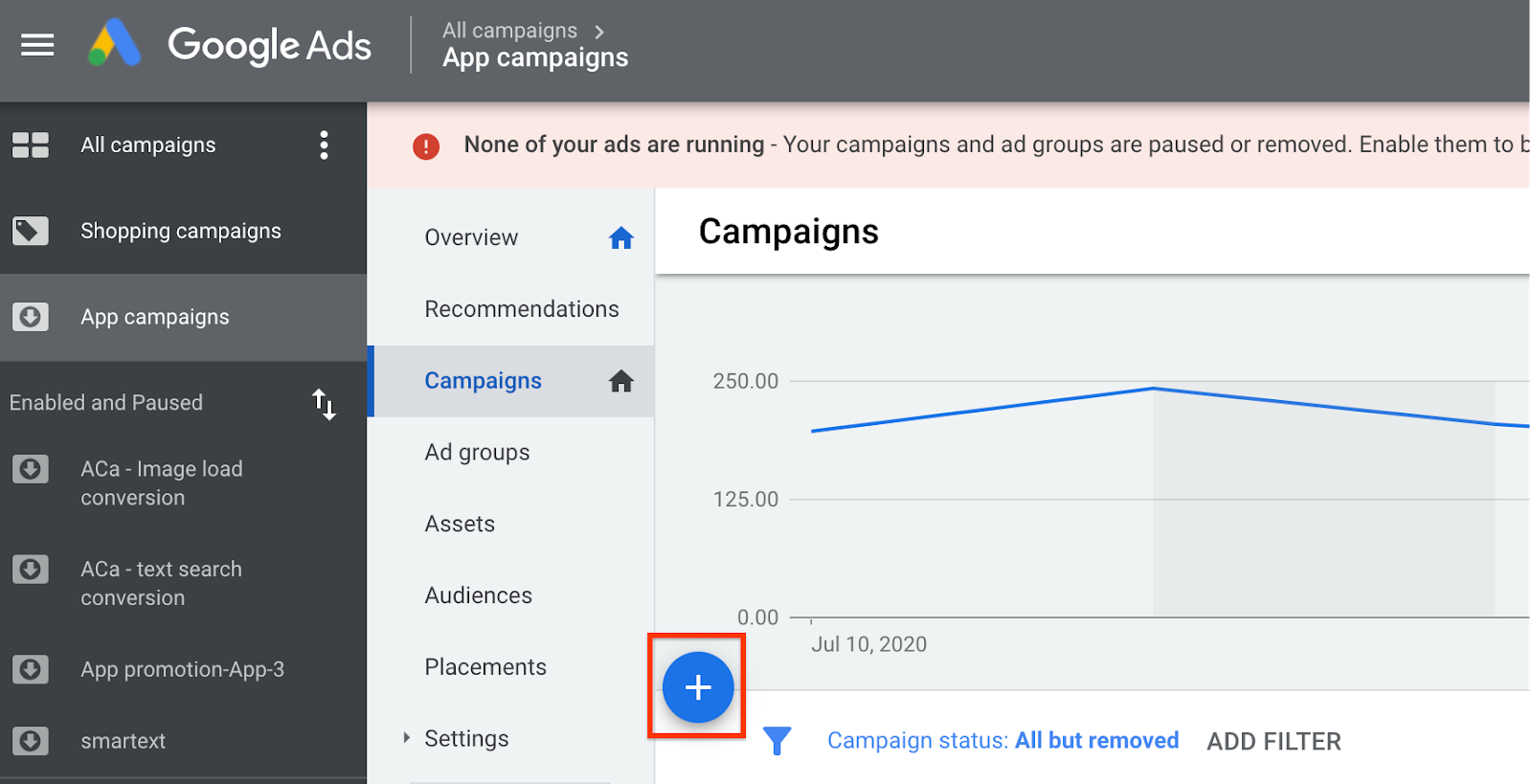
- เราจะเปิดตัวแคมเปญโปรโมตแอปโดยใช้ตัวเลือกการติดตั้งแอป ที่ด้านล่าง ให้เลือกแอปที่ต้องการโปรโมต แล้วคลิก "ต่อไป"
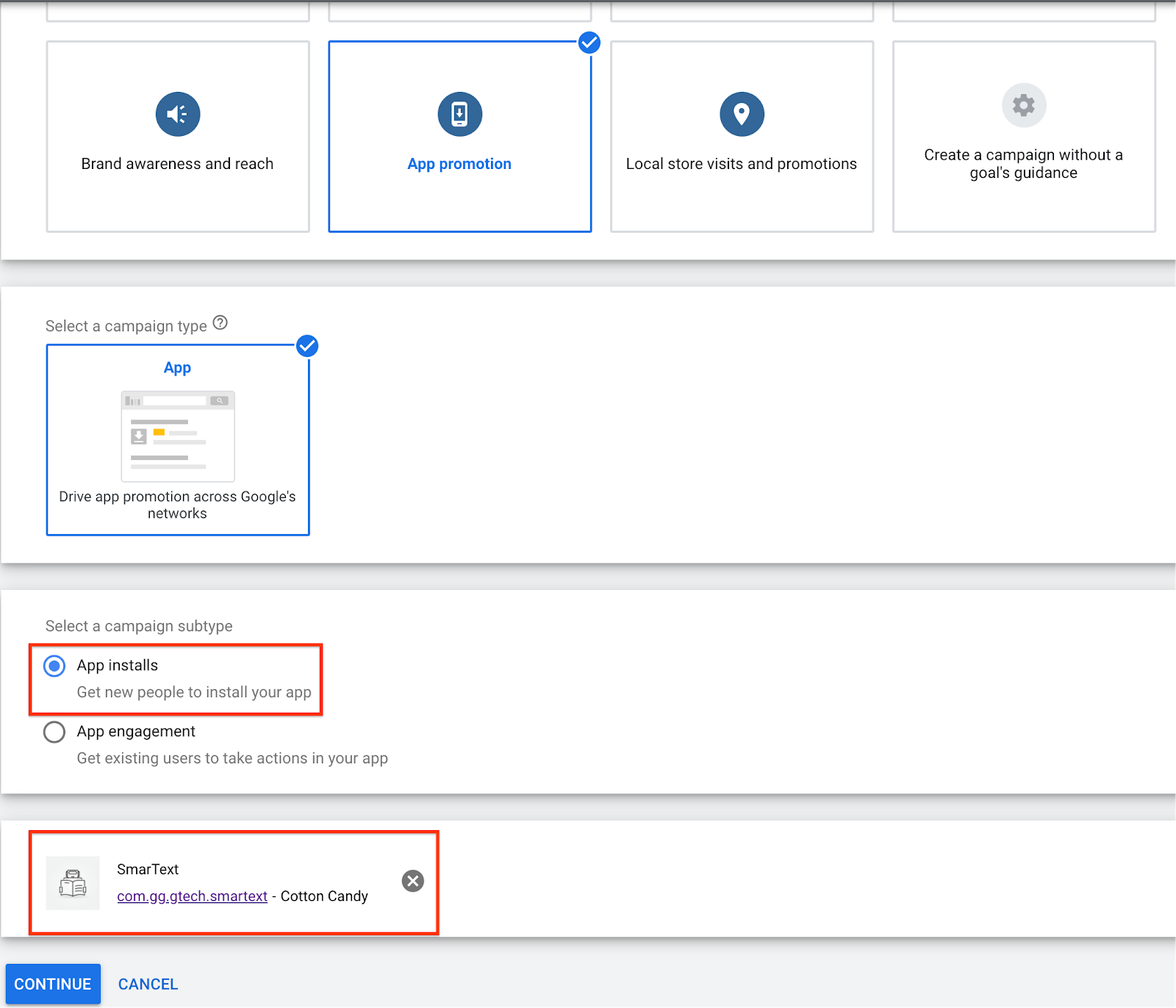
- ในส่วนการเสนอราคา หากเลือกการกระทำในแอปในเมนูแบบเลื่อนลง คุณจะดูเหตุการณ์ได้ เลือกเหตุการณ์ที่คุณต้องการมุ่งเน้น
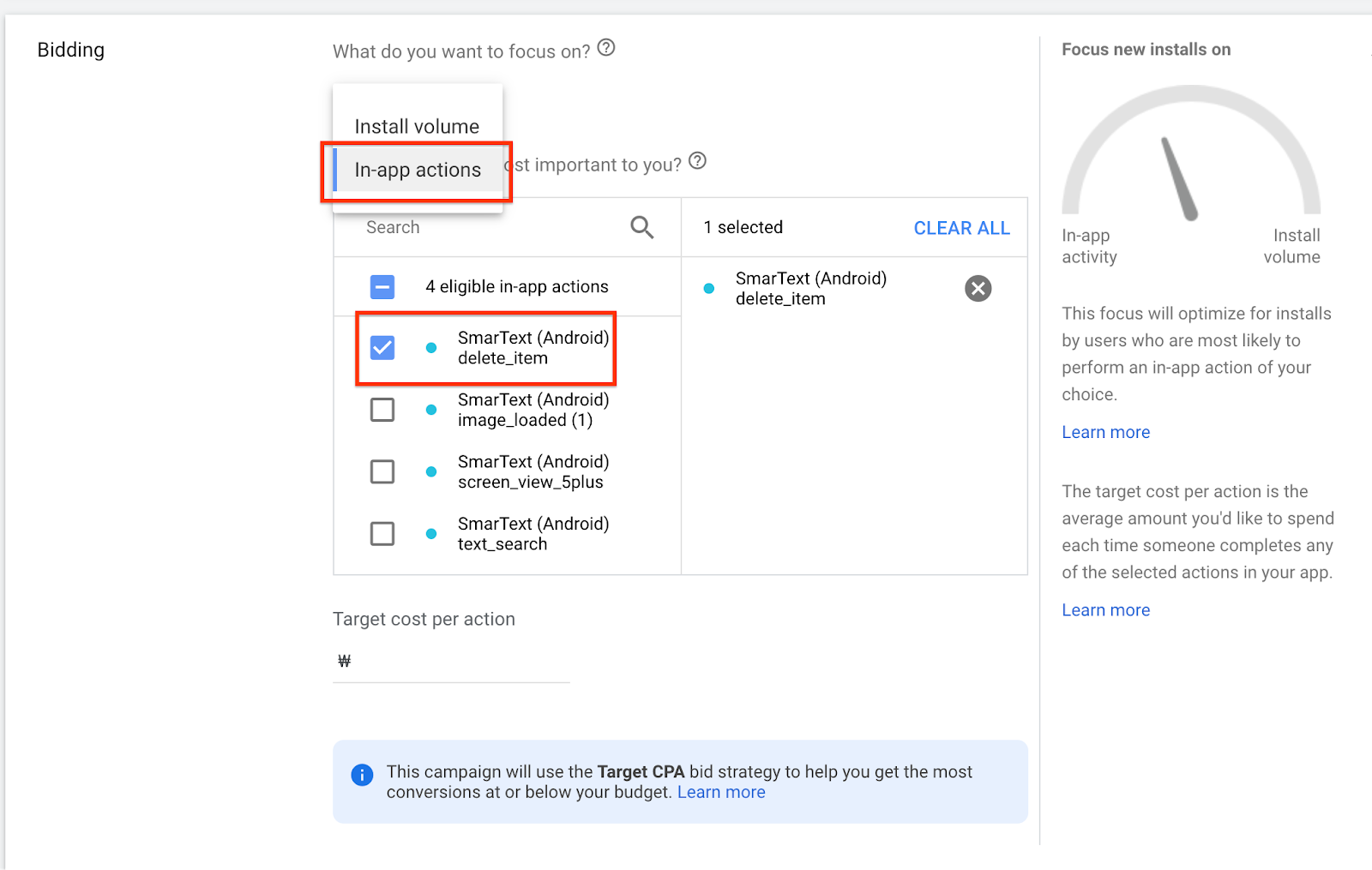
- ตั้งค่าแคมเปญที่เหลือให้เสร็จ
8. ขอแสดงความยินดี
ขอแสดงความยินดี คุณผสานรวม Firebase กับ Google Ads เรียบร้อยแล้ว ซึ่งจะช่วยเพิ่มประสิทธิภาพแคมเปญ
คุณได้เรียนรู้
- วิธีกําหนดค่า Firebase Analytics สําหรับ Android
- วิธีบันทึกเหตุการณ์ด้วย Firebase Analytics ในแอป Android
- วิธีนําเข้าเหตุการณ์และใช้กับแคมเปญเพื่อกระตุ้นการกระทํา

